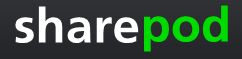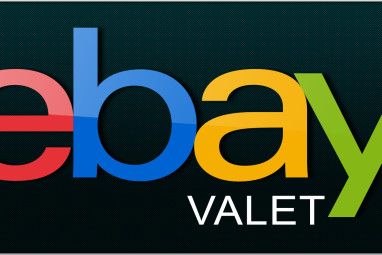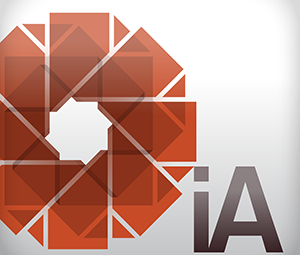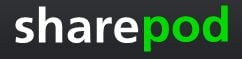
要安装SharePod,请访问SharePod下载站点并下载.zip文件。解压缩后,可以将SharePod拖放到iPod上,也可以直接从硬盘驱动器运行SharePod。由于不需要将其安装到硬盘驱动器或“程序"文件夹中,因此您也可以将其安装到USB或闪存驱动器上。如果您使用其他计算机,或者想在不使用iTunes的情况下从朋友的计算机中获取一些音乐,那就太好了。在iTunes中,选择“文件">“导入"。该文件始终称为 SharePod_Itunes_Import.xml ,并且位于将文件复制到的文件夹中。
如果您传输了一个播放列表(或多个播放列表),则每个播放列表都将被导入。
成功连接到iPod并启动SharePod之后,就可以开始管理音乐和视频了。您可以按标题,艺术家,专辑,流派,长度,文件大小等对文件进行排序。在“选项"菜单下,您可以选择要显示的网格列-这样您就可以进一步根据自己的喜好自定义视图。
在SharePod屏幕的左侧,每个专辑都被指定为“播放列表",这使查找特定专辑的歌曲并删除它们或检查iPod中的内容变得非常容易。
甚至还有一个带有SharePod的内置媒体播放器。它没有Windows Media Player或MediaMonkey的所有功能,但是可以完成工作。
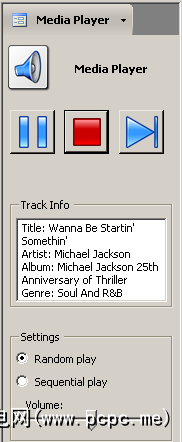
有四种方法可以从iPod复制文件。
2。选择要复制的文件,然后将其拖到PC上的文件夹中。
3。右键点击播放列表,然后选择“复制到PC"。这将复制播放列表中的所有文件。
4。单击“备份iPod"或复制主播放列表。这样会将所有播放列表中的所有文件复制到您的计算机。
使用SharePod从iPod中删除文件也很容易:
1。单击“删除播放列表"链接。
2。 SharePod会询问您是否要删除播放列表或删除播放列表并删除其中的曲目。
添加文件也很容易:
1。单击“复制到iPod"按钮,然后按照提示进行操作;或
2。将文件和文件夹从PC拖到主要的(第一个)播放列表中。
SharePod最喜欢的功能是检查它,以确保我不会一遍又一遍地将相同的文件复制到iPod中。 –与其他iPod管理器不同;并且很容易在USB驱动器上安装和使用。
如果您只需要一个简单轻便的iPod管理器,SharePod可能是一个不错的选择。
标签: iPod Media Player 便携式应用程序 USB驱动器